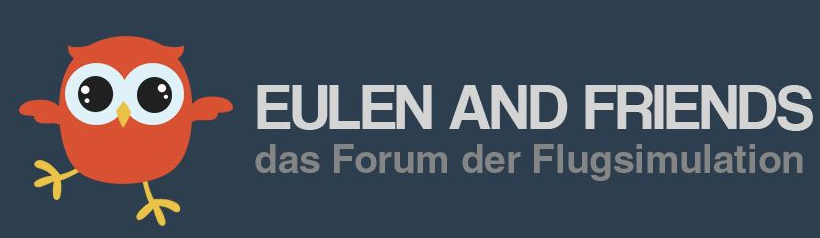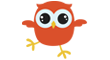2. DNS auf Cloudflare (1.1.1.1) oder Google (8.8.8.8) ändern: DNS-Einstellungen kannst du auch unabhängig vom VPN ändern. Gehe wie folgt vor:
Windows 10/11:
1. Öffne die Netzwerkeinstellungen:
Klicke auf das Startmenü und dann auf Einstellungen (Zahnrad-Symbol).
Gehe zu Netzwerk und Internet > Adapteroptionen ändern (Windows 10) oder Erweiterte Netzwerkeinstellungen (Windows 11).
Rechtsklicke auf deine aktive Verbindung (WLAN oder Ethernet) und wähle Eigenschaften.
2. DNS-Server ändern:
Scrolle nach unten zu Internetprotokoll, Version 4 (TCP/IPv4), klicke darauf und dann auf Eigenschaften.
Wähle Folgende DNS-Serveradressen verwenden:
Für Cloudflare:
Bevorzugter DNS-Server: 1.1.1.1
Alternativer DNS-Server: 1.0.0.1
Für Google:
Bevorzugter DNS-Server: 8.8.8.8
Alternativer DNS-Server: 8.8.4.4
Bestätige mit OK.
3. IPv6 (optional):
Wenn IPv6 aktiv ist, ändere auch die DNS-Server für Internetprotokoll, Version 6 (TCP/IPv6):
Für Cloudflare:
Bevorzugter DNS-Server: 2606:4700:4700::1111
Alternativer DNS-Server: 2606:4700:4700::1001
Für Google:
Bevorzugter DNS-Server: 2001:4860:4860::8888
Alternativer DNS-Server: 2001:4860:4860::8844
4. Einstellungen speichern:
Schließe alle Fenster mit OK und starte deinen Browser oder PC neu, falls nötig.
3. Prüfen, ob der DNS korrekt funktioniert:
Besuche eine Website wie https://1.1.1.1/help (für Cloudflare) oder https://dns.google (für Google), um zu überprüfen, ob der DNS-Server aktiv ist.
![]()